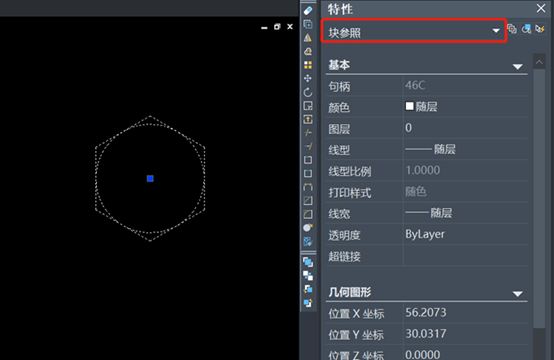CAD中的创建块的快捷键命令
返回CAD创建块的快捷键命令
学会在CAD中使用块能高效率的提高绘图速度,但在此之前,首先要需要学会块的创建,创建块的本质就是往块库增加块。本文将会给大家介绍CAD软件中创建块的一些快捷方法。
先看CAD中创建块的命令是如何被激活的:
命令窗口输入命令【BLOCK】或者快捷键B,记得按下回车键(Enter)确认;
寻找功能区上的【插入】选项点击→【块】→会弹出【插入图块】对话框
CAD创建块的实用例子演示:
1.先打开需要用到的CAD软件创建图形文件;如下图,我们把六角头螺栓用中心线位置绘制在法兰盘上面,如果将六角头螺栓创建成块,就可以很方便工作的开展;
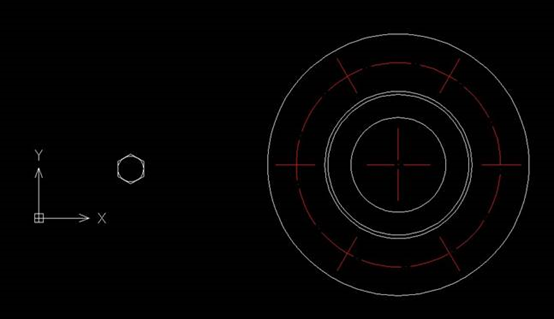
2.在点击命令窗口输入命令【BLOCK】,按下回车键马上启动创建块命令;
3.选择在【块定义】对话框中的【名称栏】中输入文字【六角头螺栓】为块名字;
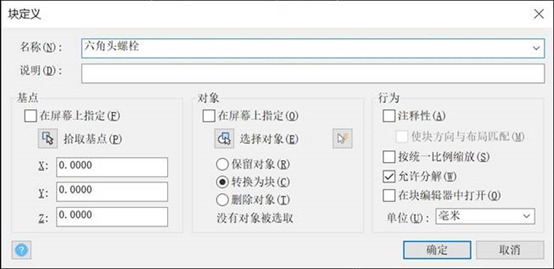
4.点击面板选项组中的【拾取基点】按钮,对准点击六角头螺栓的圆心点,这样是为了确保准确的选中圆心,同时打开一下对象捕捉功能;拾取完基点后会自动跳回到【块定义】的对话框;
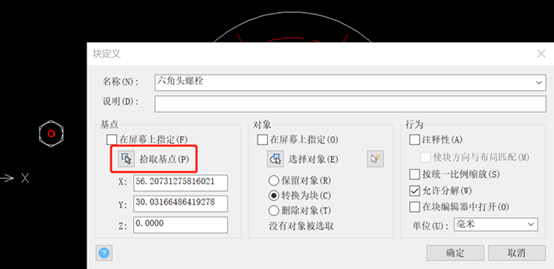
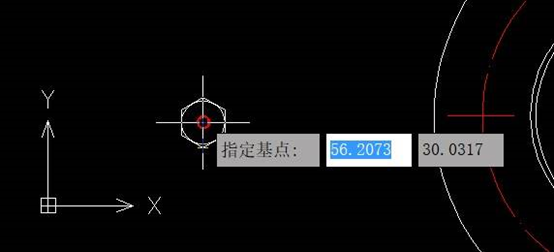
5.需要单击一下对象选项组中的【选择对象】按钮,框选中完整的图形对象,按下回车键就可回到【块定义】的对话框;
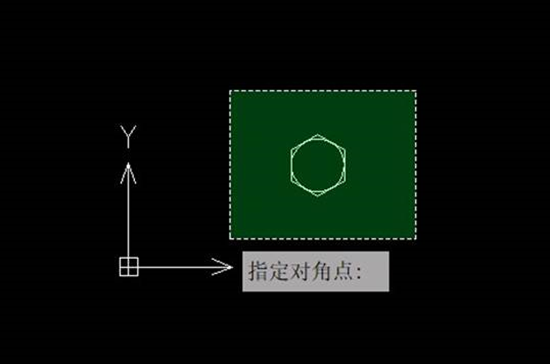
6.为确保在对象选项组中选择【转换为块】按钮,单击一下【确定】按钮,完成了对块的定义。
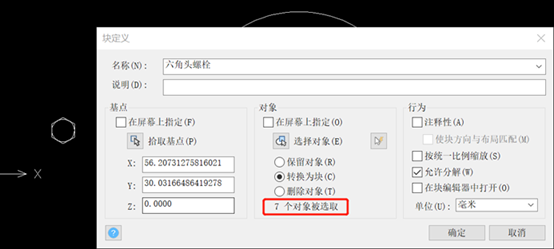
7.我们试试点击创建好的块对象,就会发现本来零散图形变成了一个块的整体。